Craving Explorerダウンロード!動画を無料で楽しむ方法
Craving Explorer

Craving Explorerのダウンロードの手順とCraving Explorerをダウンロードした後に起動し動画をダウンロード→再生するまでの手順をご紹介します。
ダウンロードボタンを押しインストーラーを起動後どういっ手順でダウンロードを完了させるのか、チェックボックスやプルダウンはどれを選べばいいのか、といった細かい箇所を説明していきます。
現在トップページはこのように表示されていますので
「無料ダウンロード」を押します。

「無料ダウンロード」ボタンを押すとこの様な画面になり、ダウンローダーが出るのでクリックします

セキュリティソフトを入れているとこのような表示が出る場合がありますが実行を押します

「使用許諾契約書の同意」という画面になりますので左下の同意にチェックを入れて次へボタンを押します
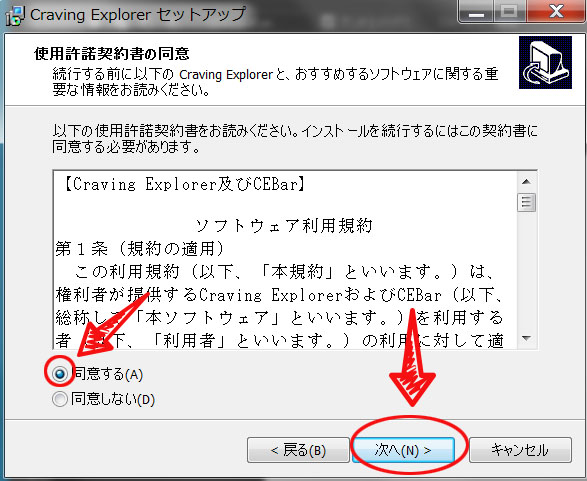
標準のインストールにチェックを入れて次へボタンを押します
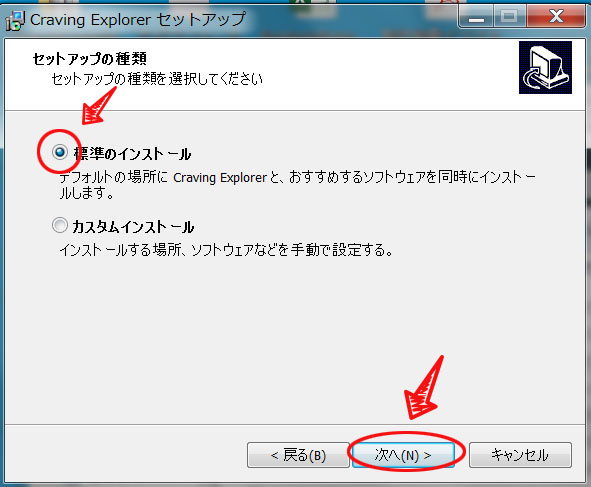
インストールボタンを押します
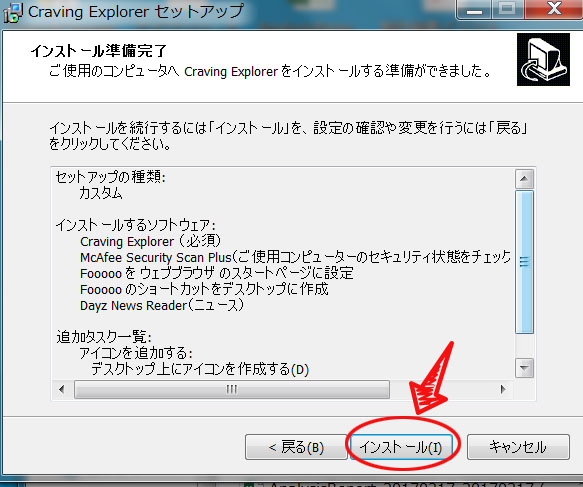
「Craving Explorerの起動」にチェックを入れて完了ボタンを押します
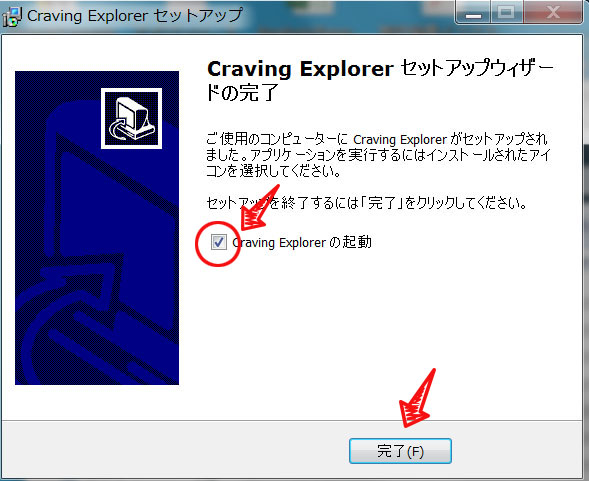
デスクトップにCraving Explorerのアイコンが出ますのでクリックします

Craving Explorerが起動しますので検索したい動画を入力しyoutube,ニコニコ動画,FOOOOOから選びクリックします。ここでは「ねこ動画」をyoutubeで検索します
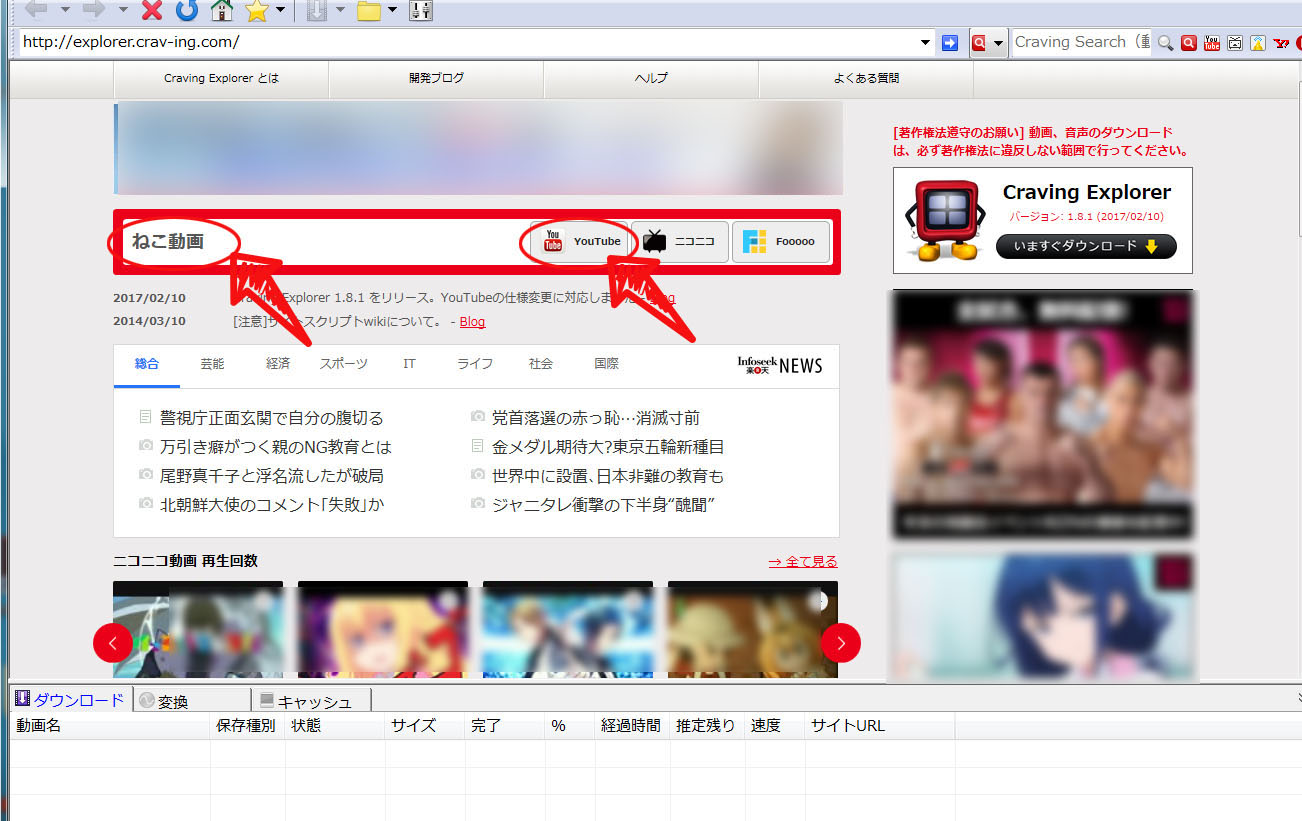
ツールバーのダウンロードアイコン→動画を保存→変換無しで保存をクリックします
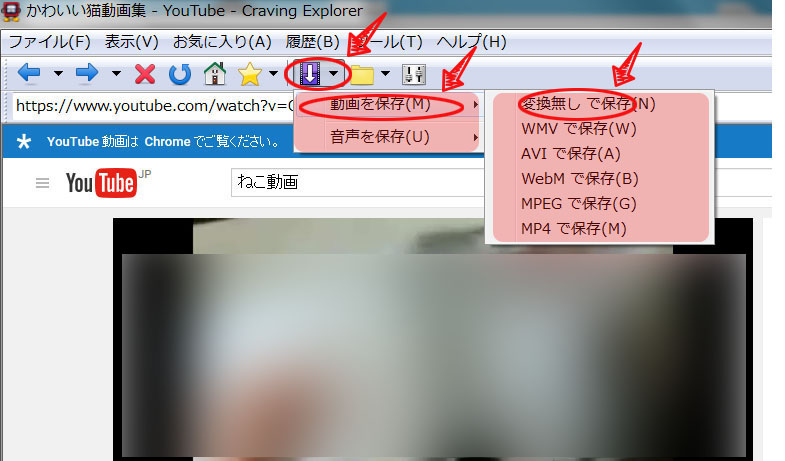
※保存形式のファイルに関しまして、通常は「変換無しで保存」を選びますが、目的やOSによって使い分ける事も出来ます。
■自分で保管用にダウンロードし、画質を劣化させたくない
(Windowsユーザー)→AVI
■自分で保管する用にダウンロードし、出来る限り保ったままファイルサイズを小さくしたい(Macユーザー)→MP4
下記の部分にダウンロードした動画のタイトルが表示されたのを確認してカーソルを合わせ右クリックで再生を押すと動画が再生されます

一度ダウンロードした動画はCraving Explorerを起動するといつでも再生することが出来ます。お気に入りの動画を集めて好きな時に楽しむ事ができます。
「Craving Explorerダウンロード!動画を無料で楽しむ方法」への1件のフィードバック